XnConvert는 Windows 10용 대량 이미지 변환기 및 크기 조정 도구입니다.
작업을 완료하는 데 적합한 배치 이미지 편집 소프트웨어(batch image editing software) 가 없으면 대량으로 이미지를 변환하는 것이 쉬운 일이 아닙니다 . 여기서 배치 변환기가 작동해야 하며 당면한 작업에 완벽한 변환기를 알고 있습니다. 우리가 이야기하는 도구는 XnConvert 라고 하며 사용자는 이를 통해 80개 이상의 작업을 결합하고 더 많은 이미지를 500개 이상의 형식으로 변환할 수 있습니다. 우리는 당신이 그 정도의 양을 필요로 하지 않을 것이라고 확신하지만, 그것은 당신이 좋아하는 형식이 지원된다는 확신에 관한 것입니다.
XnConvert 에는 화려한 사용자 인터페이스가 제공되지 않는다는 것을 알아야 합니다 . 모양은 주로 흰색이지만 우리가 항상 말하듯이 도구가 오류 없이 작업을 수행할 수 있다면 모양은 중요하지 않습니다.
XnConvert를 사용하는(Use XnConvert) 것은 간단합니다! 다음 4단계를 수행해야 합니다.
- 파일 추가
- 다른 이름으로 보기
- 행위
- 산출
XnConvert – 대량(– Bulk) 이미지 변환기 및 크기 조정
화려하지 않은 사용자 인터페이스를 제외하고 사람들은 이 도구를 처음 실행한 후 이 도구가 얼마나 단순해 보이는지 깨닫게 될 것입니다. 눈이 편하고 사용하게 될 대부분의 버튼이 올바른 위치에 있습니다.
아마도 우리가 XnConvert(XnConvert) 에 대해 싫어하는 유일한 것은 하단에 있는 홍보 소셜 버튼일 것입니다. 하지만 무료 앱입니다. 그러므로 우리는 그것이 완벽할 것이라고 기대할 수 없습니다.
1] 파일 추가
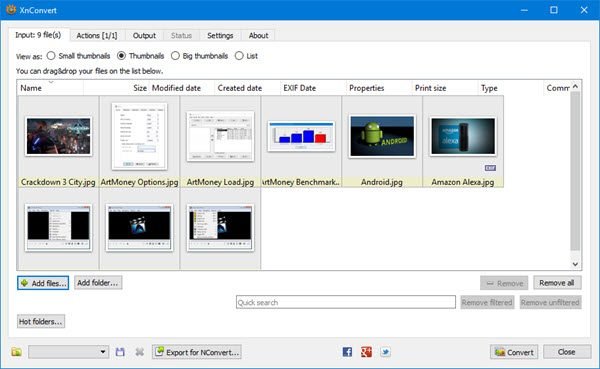
파일 추가(Add Files) 버튼을 클릭하면 사용자가 변환하려는 사진을 추가하는 데 도움이 됩니다. 이제 이 버튼을 사용하여 사람들은 차례로 이미지를 선택해야 합니다. 그러나 폴더 추가(Add Folder) 버튼을 선택하면 폴더 내의 모든 이미지가 도구에 표시됩니다.
미리 원하는 이미지를 찾아 특수 폴더에 넣은 다음 폴더 추가(Add Folder) 를 클릭하여 즉시 모든 이미지를 추가하는 것이 좋습니다.
2] 보기
이 옵션은 입력(Input) 파일 아래에서 찾을 수 있으며 동시에 수십 개의 이미지를 일괄 변환하려는 경우 필요합니다. 여기에서 사람들은 미리보기 이미지의 크기를 변경할 수 있습니다.
선택할 수 있는 옵션은 Small Thumbnails , Thumbnails , Big Thumbnails 및 List 입니다. 기본적으로 앱은 Thumbnails 로 설정되며 적어도 대부분의 사람들에게는 괜찮을 것입니다.
3] 액션
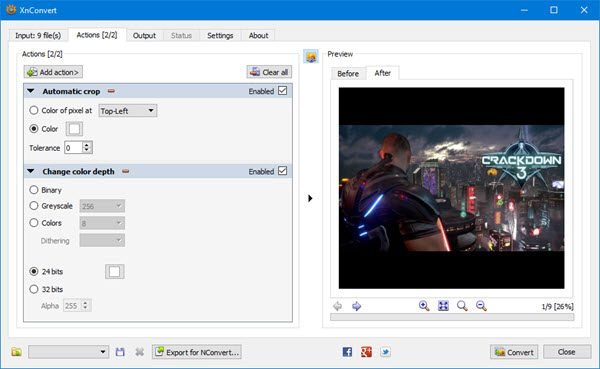
이제 XnCovert가 실제로 할 수 있는 일을 과시하기 시작했고 우리는 그것을 좋아합니다.
여기에서 사용자는 추가된 모든 이미지를 몇 가지 변경합니다. 예를 들어, 사용자는 자르기 또는 크기 조정을 설정할 수 있습니다. 또한 텍스트, 비네트 등과 함께 워터마크를 추가할 수 있습니다.
선호하는 작업을 추가한 후 변환(Convert) 버튼을 누르기 전에 이미지가 어떻게 보이는지 확인하기 위해 전후 섹션을 확인하십시오 .
4] 출력
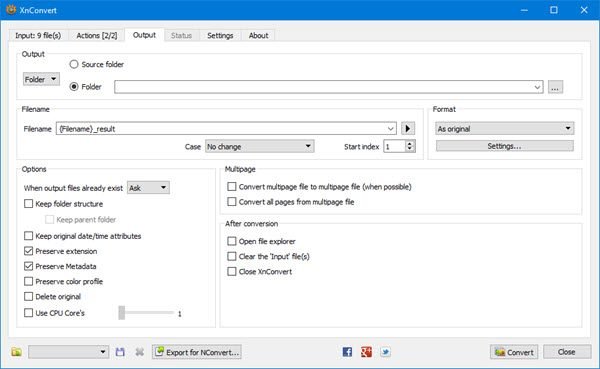
변환 버튼을 누르기 전에 사용자는 먼저 출력(Output) 탭을 선택하여 몇 가지를 변경해야 합니다. 여기에서 사람들은 변환된 이미지가 포함될 폴더와 선호하는 파일 형식 등을 선택합니다.
사진에서 알 수 있듯이 원본 폴더 또는 다른 대상에 사진을 팝업으로 표시하는 옵션이 있습니다. 이제 형식(Format) 섹션이 표시되면 아래 메뉴를 클릭하고 사용 가능한 여러 형식 중에서 하나를 선택합니다.
더 많은 작업을 수행하려면 아래 설정(Settings) 을 클릭 하여 이미지 품질, 서브샘플링 계수 등을 변경하십시오.
마지막으로 아래의 변환(Convert) 버튼을 클릭하고 모든 것이 구체화될 때까지 기다립니다. 컴퓨터의 속도와 Xn Convert 에 추가된 사진 수에 따라 변환 프로세스에 시간이 걸릴 수 있습니다.
다행히 더 빠른 성능을 원할 경우 도구에서 사용해야 하는 CPU 코어(Cores) 수를 선택할 수 있는 옵션이 있습니다.
(Download XnConvert)공식 웹사이트 에서 (official website)XnConvert 를 무료로 다운로드하십시오 .
Related posts
Fotor : 무료 이미지 Editing App Windows 10
Best 무료 Video GIF maker Windows 10 소프트웨어
Windows 10에 대한 최고의 Image Compressor and Optimizer software
Hornil StylePix은 Windows 10의 무료 휴대용 이미지 Editing software입니다
Copy Error Codes & Messages From Dialog Boxes Windows 10에서
Best 무료 Barcode Scanner software Windows 10
Best 무료 Mountain Sports Windows 10 PC 게임
Photo Stitcher Windows 10에 대한 무료 사진 스티칭 소프트웨어입니다
Windows 10 스포트라이트/잠금 화면 이미지를 다운로드하는 방법
Windows 10에서 좋아 Website를 열 수있는 Keyboard Shortcut 만들기
무료 Battery Limiter software Windows 10
Windows 10 Windows Store에서 사용할 수있는 Windows 10의 상위 3 Reddit apps
Windows 10의 인 에이블먼트 패키지는 무엇입니까?
Windows 10 Hello Face Authentication에서 Enhanced Anti-Spoofing 사용
Windows 10의 백업, 시스템 이미지 및 복구에 대한 OTT 가이드
Windows 10에서 Control Flow Guard은 무엇입니까? 어떻게 켜거나 끄는 방법
Windows 10 Paint.NET - 무료 다운로드
Best Windows 10 무료 Molecular Modeling software
Make Firefox display Windows 10 Lock Screen Media Controls
HoneyView Review : Windows 10에 대한 Free Fast Image Viewer Software
